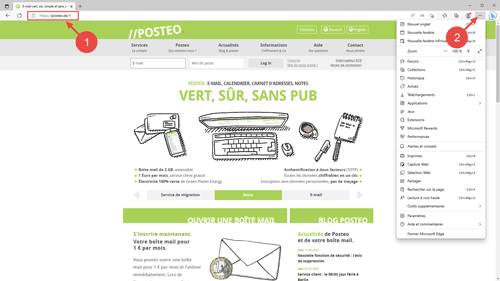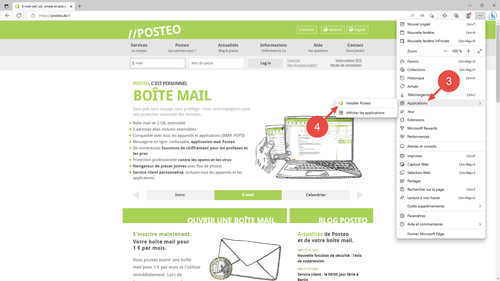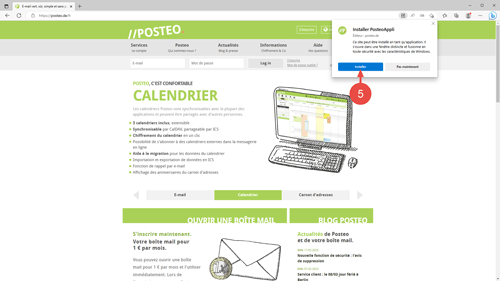Avec l'application web Posteo, vous utilisez Posteo de manière confortable sur votre ordinateur Windows avec Windows 10 ou Windows 11. Après l'installation, vous trouverez l'icône Posteo directement dans la barre des tâches Windows, sur votre bureau ou dans le menu de démarrage Windows.
Dans cet article d'aide, vous apprendrez comment installer l'application web Posteo sur votre ordinateur Windows.
Voici comment installer l'application web Posteo sur votre ordinateur Windows
Sur votre ordinateur Windows doté de Windows 10 ou Windows 11, vous pouvez installer l'application web Posteo à l'aide du navigateur Microsoft Edge. Edge est automatiquement livré avec Windows 10 et 11. Commencez par démarrer Edge puis procédez de la façon suivante :
- Ouvrez posteo.de.
- Cliquez dans Edge sur les trois points de menu en haut à droite.
- Sélectionnez Applications.
- Cliquez sur Installer Posteo.
- Cliquez sur Installer.
Cette application est désormais installée. Pour finir, vous pouvez encore décider où l'application doit être épinglée. Choisissez Épingler à la barre des tâches pour épingler l'application à la barre des tâches Windows puis cliquez sur Autoriser.
Et voilà. Vous trouverez désormais l'application web Posteo dans la barre des tâches de votre ordinateur. Cliquez sur l'icône Posteo afin de vous connecter.
Astuce : si vous enregistrez votre nom d'utilisateur et votre mot de passe dans Edge, votre navigateur remplit ceux-ci automatiquement pour vous. Pour cela, veuillez prendre en compte la remarque relative à la sécurité plus bas
Remarque relative à la sécurité
Veillez bien à utiliser un mot de passe de connexion sûr pour votre ordinateur si vous enregistrez vos données d'accès sur votre appareil. Le cas échéant, désactivez les fonctions qui synchronisent vos mots de passe avec un service de cloud afin que vos données d'accès soient uniquement enregistrées sur votre appareil.
Pour une sécurité optimale, activez l'authentification à deux facteurs et verrouillez l'accès aux programmes externes avec la protection supplémentaire de la boîte mail. Ainsi, vous êtes la seule personne à pouvoir accéder à la boîte mail via le site internet ou l'application web.
Questions fréquentes
Quelle est la différence entre une application web et une application?
Les applications sont développées spécialement pour les appareils en fonction des systèmes d'exploitation, c'est-à-dire pour Android ou iOS. En revanche, les applications web peuvent être utilisées sur tous les appareils et ne doivent pas être installées via la boutique d'applications. Un avantage en matière de sécurité par rapport aux applications habituelles est le fait que vous ne deviez pas mettre à jour les applications web : l'application web est sur notre serveur où nous l'entretenons constamment et lui fournissons des mises à jour de sécurité.
Cependant, elle peut être pilotée par votre appareil de la même façon qu'une application native habituelle. Par exemple, vous pouvez paramétrer via le système d'exploitation le fait que l'application web fonctionne en mode clair ou sombre. La connexion rapide sans devoir entrer le mot de passe est également possible via la vérification biométrique de votre appareil (TouchID ou FaceID).